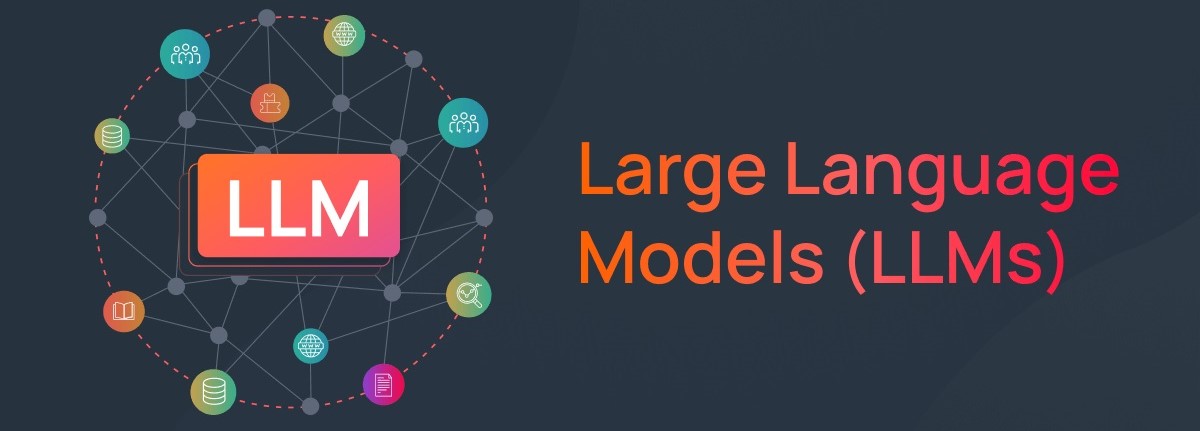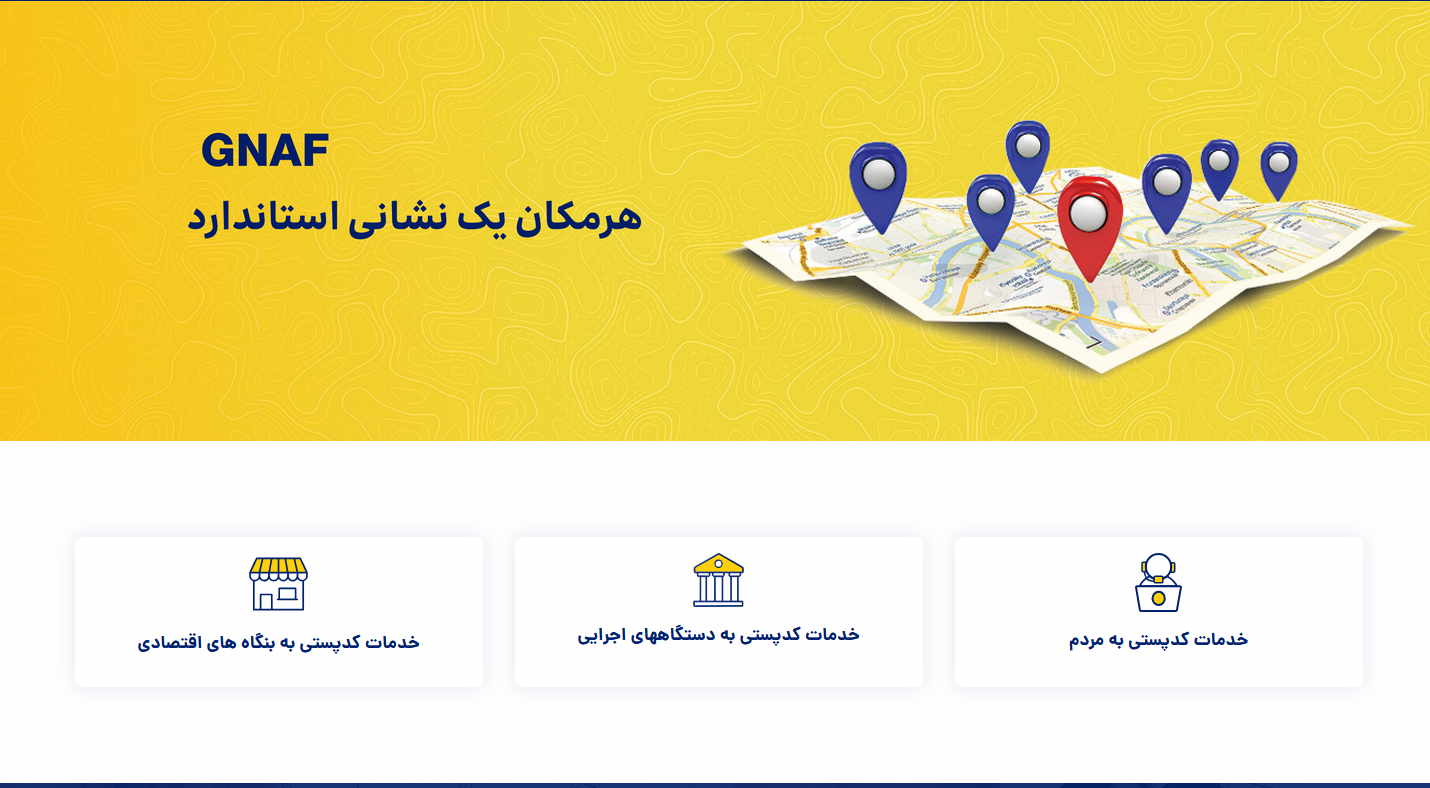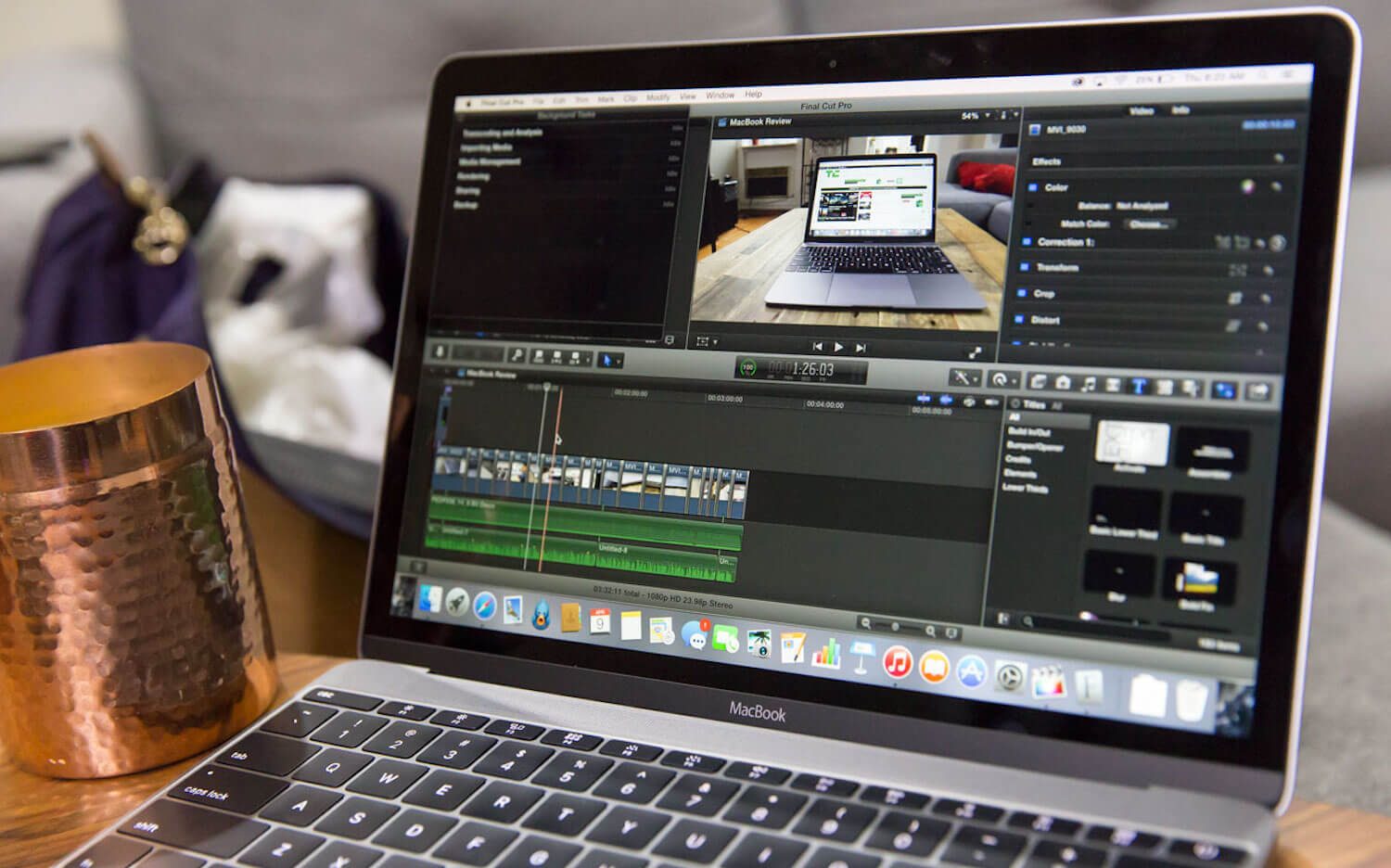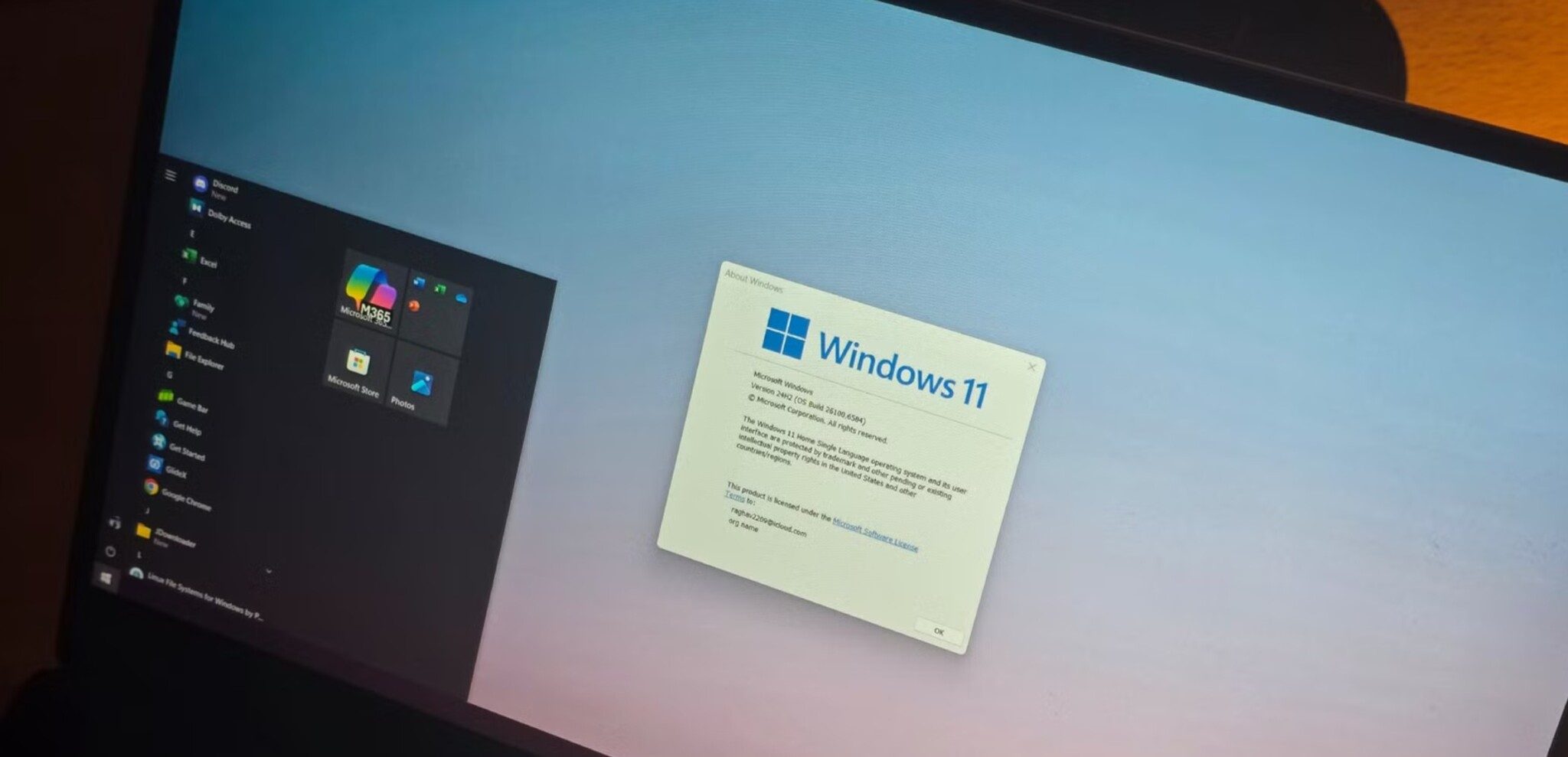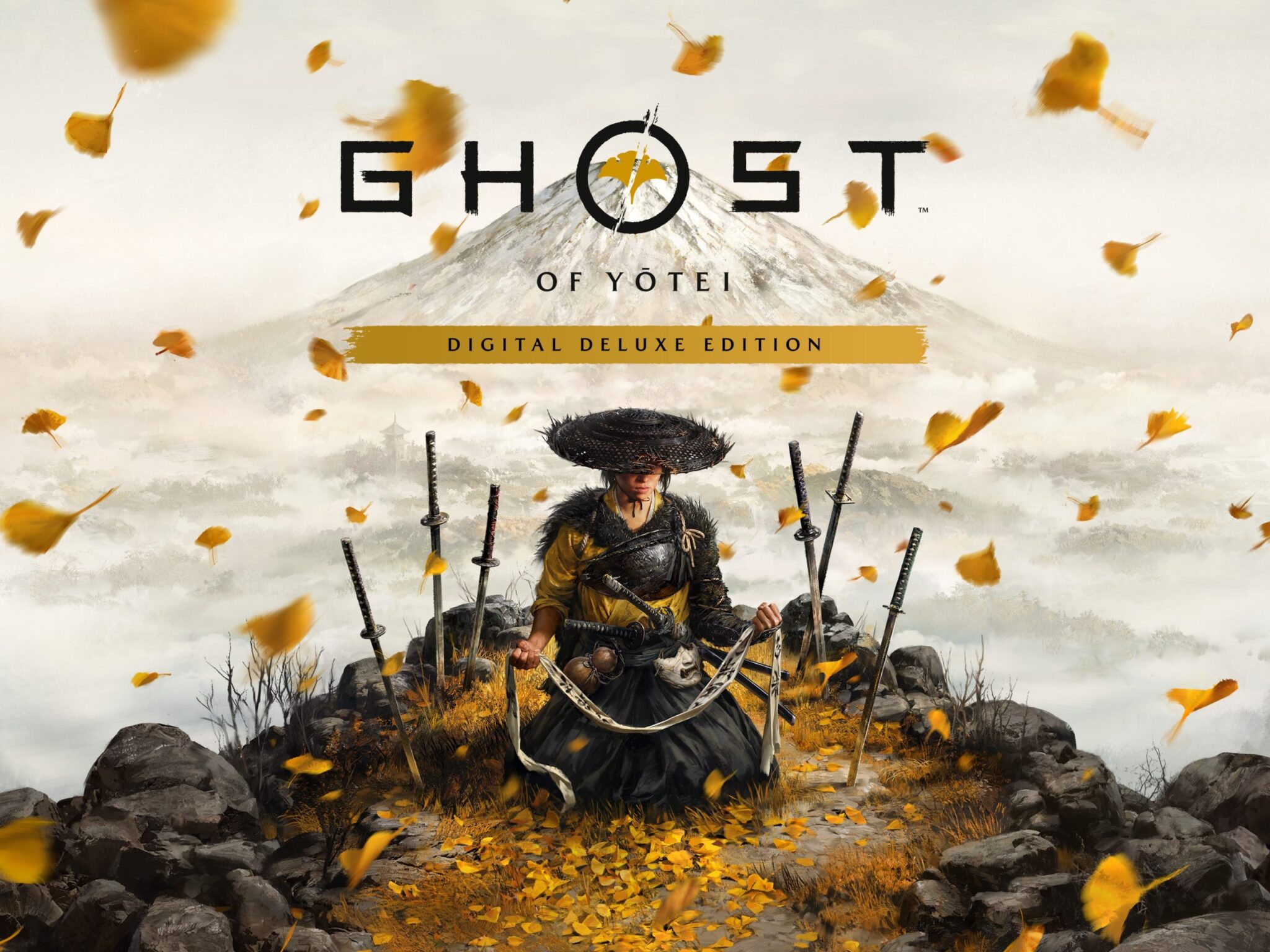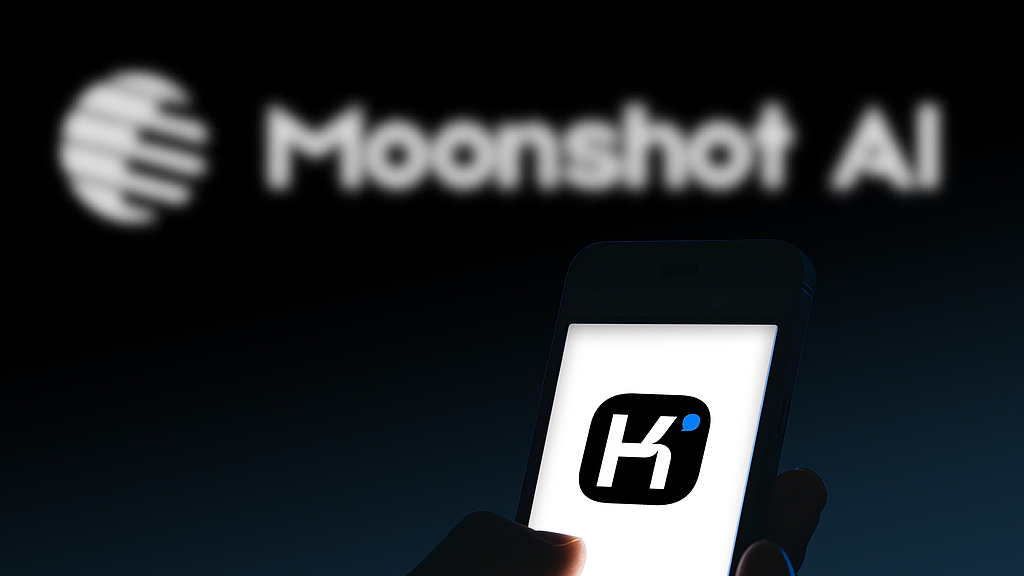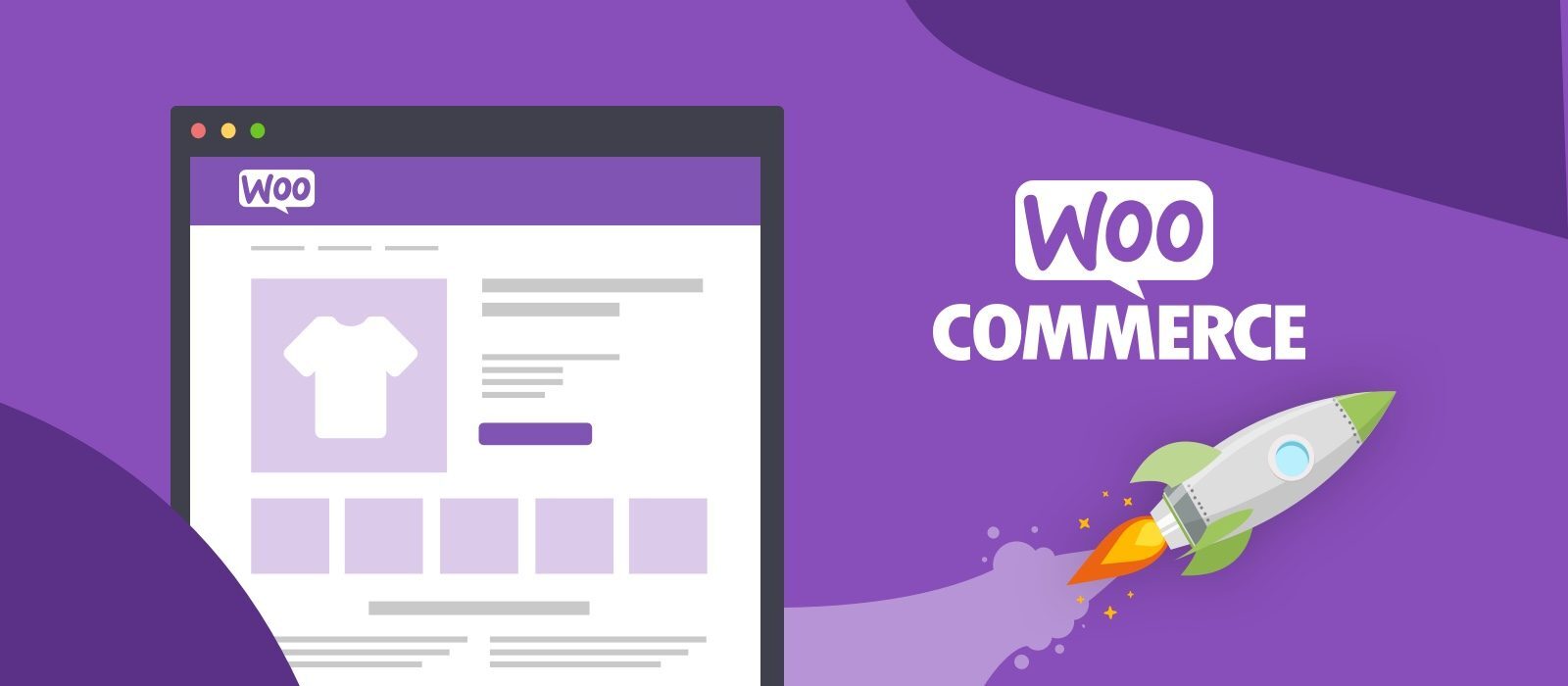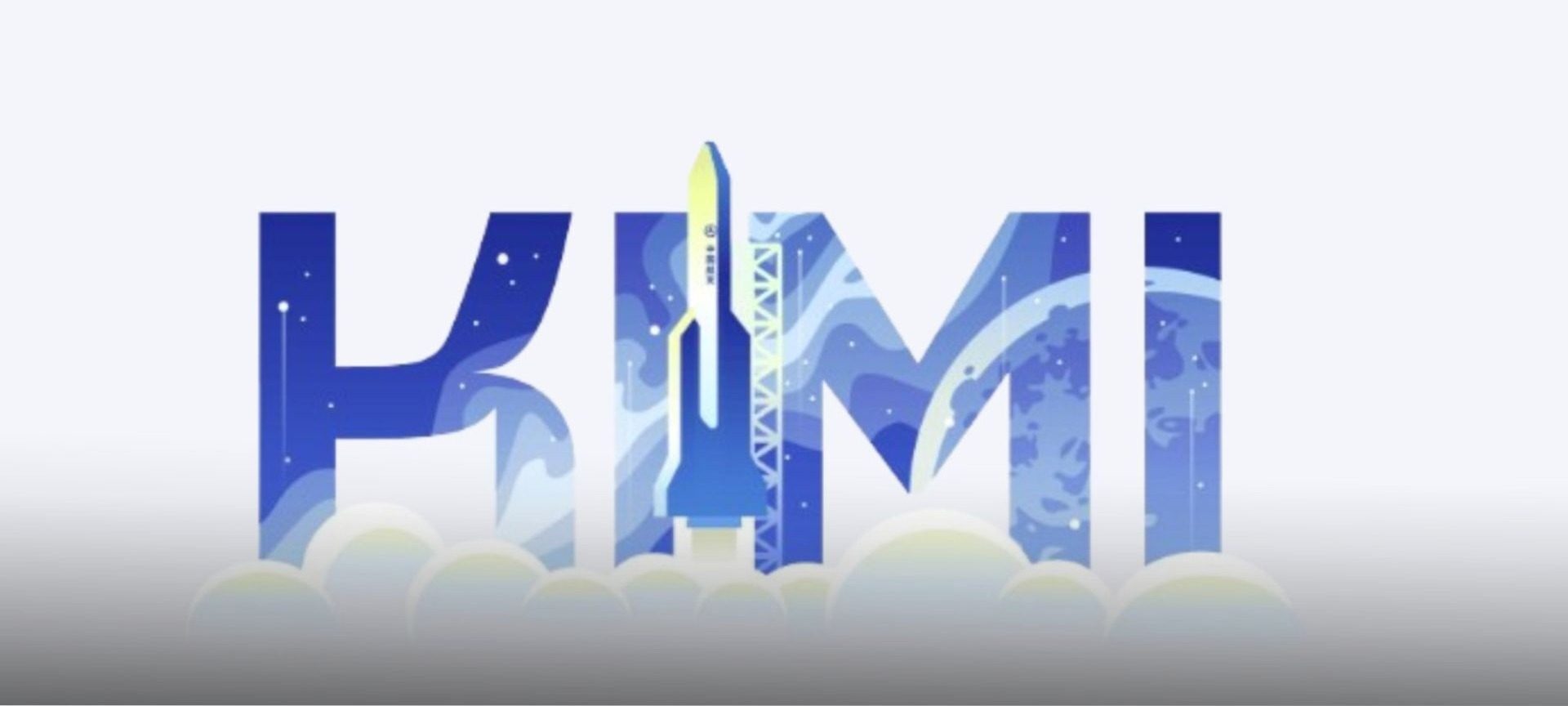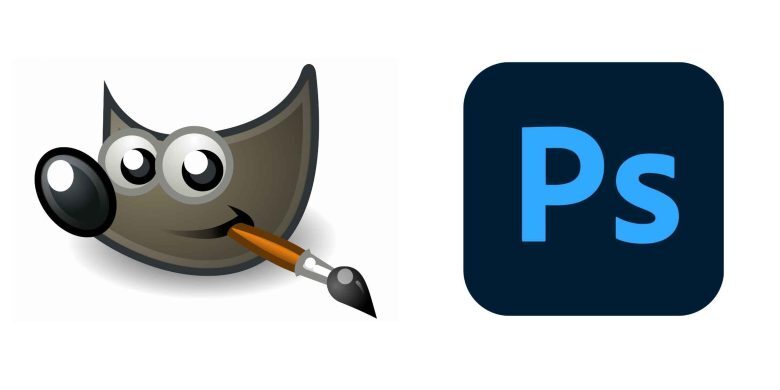
حتی اگر از طرفداران حرفهای فتوشاپ باشید، نمیتوان انکار کرد که اشتراکهای ماهانهی Adobe میتواند بهسرعت حساب بانکیتان را خالی کند و حالا هم که ادوبی هزینهها را دوباره بالا برده! اینجاست که GIMP وارد میدان میشود. شاید در گذشته به عنوان جایگزینی ضعیفتر شناخته میشد، اما حالا با نسخه 3.0، GIMP در برخی حوزهها حتی از فتوشاپ جلو زده است.
ابزار GIMP (GNU Image Manipulation Program) یک نرمافزار رایگان و متنباز است که به کاربران امکان ویرایش و دستکاری تصاویر را میدهد. بهخصوص برای کسانی که به دنبال یک جایگزین اقتصادی برای فتوشاپ هستند، GIMP یک گزینه جذاب به شمار میرود. در ادامه، به بررسی ۸ بخشی میپردازیم که GIMP در آنها عملکرد بهتری نسبت به Photoshop دارد
1- رابط کاربری کاملا قابل تنظیم
اگر برای اولینبار GIMP را باز کنید، احتمال زیادی وجود دارد که با دیدن ابزارهای فراوان در یک محیط فشرده، سردرگم شوید. مخصوصاً اگر از فتوشاپ مهاجرت کرده باشید، تجربه ابتدایی ممکن است ناامیدکننده باشد. طراحی پیچیده و تعداد زیاد ابزارها و گزینهها ممکن است باعث شود که کاربران تازهوارد احساس کنند که نمیدانند از کجا باید شروع کنند.
اما خبر خوب این است که GIMP یکی از قابل تنظیمترین رابطهای کاربری را در دنیای نرمافزارهای گرافیکی دارد. شما میتوانید پنلها، نوارهای ابزار و گفتوگوها را بهدلخواه جابهجا، پنهان یا گروهبندی کنید. این قابلیت به شما این امکان را میدهد که محیط کار خود را به گونهای تنظیم کنید که با نیازها و سبک کاری شما سازگار باشد.
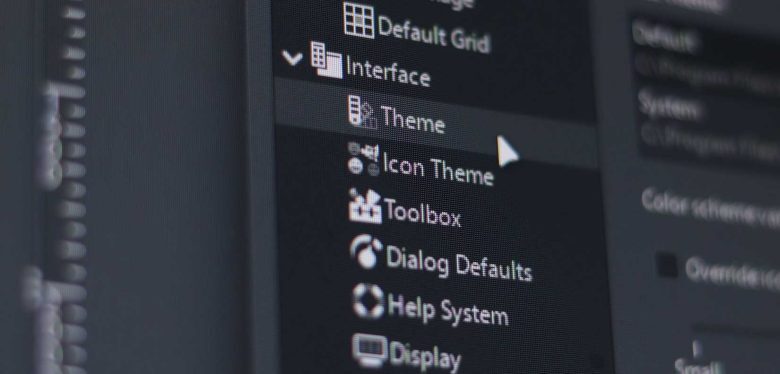
همچنین امکان استفاده از تمها و آیکونستهای مختلف وجود دارد. اگر خوانایی برایتان مهم است یا میخواهید ظاهر نرمافزار را کاملا تغییر دهید، GIMP دستتان را باز گذاشته. حتی اسکریپتها و افزونههایی وجود دارند که میتوانند ابزارهای اضافی را حذف و وظایف تکراری را خودکار کنند.
نکته مهم: فتوشاپ هم قابلیت شخصیسازی دارد، اما انعطافپذیری و عمق آن قابل مقایسه با GIMP نیست.
2- پشتیبانی از کنترلرهای MIDI
برای کسانی که تنظیمات دقیق رنگ و فیلتر انجام میدهند، استفاده از اسلایدرها میتواند آزاردهنده باشد. این اسلایدرها ممکن است در برخی موارد به نرمی و دقت مورد نیاز برای ویرایش تصاویر پاسخ ندهند. اما در GIMP، یک قابلیت جالب وجود دارد که میتواند به بهبود تجربه کاربری کمک کند: شما میتوانید کنترلرهای MIDI (که معمولاً در تولید موسیقی استفاده میشوند) را به پارامترهای مختلف ویرایش تصویر متصل کنید.

این یعنی کنترل فیزیکی و لحظهای بر روی اندازه قلممو، تنظیمات رنگ یا فیلترها. بهعنوان مثال، با استفاده از یک کنترلر MIDI، میتوانید به راحتی و با چرخاندن یک دکمه، اندازه قلممو را تغییر دهید یا با فشردن یک پد، شدت فیلترها را تنظیم کنید. این قابلیت به شما این امکان را میدهد که کار خود را با دقت بیشتری انجام دهید و تجربهای مشابه با کار با ابزارهای آنالوگ را به دست آورید.
البته، تنظیم این ویژگی نیاز به کمی دانش فنی دارد و عمدتاً بر پایه درایورهای Linux مانند ALSA (Advanced Linux Sound Architecture) یا OSS (Open Sound System) کار میکند. اما هنگامی که یکبار آن را راهاندازی کنید، کار با آن فوقالعاده دقیق و لذتبخش خواهد بود.
3- ابزار تغییر شکل Cage Transform
ابزار Cage Transform در GIMP به شما اجازه میدهد با کشیدن یک قفس اطراف شیء مورد نظر، آن را بهدلخواه تغییر شکل دهید. این ابزار بهویژه برای مواقعی که میخواهید بخشی از تصویر را بدون تأثیر بر سایر قسمتها تغییر دهید، ایدهآل است. بهعنوان مثال، اگر میخواهید چهره یک فرد را کمی تغییر دهید یا بخشی از یک شیء را به شکل دیگری درآورید، این ابزار میتواند بسیار مفید باشد.
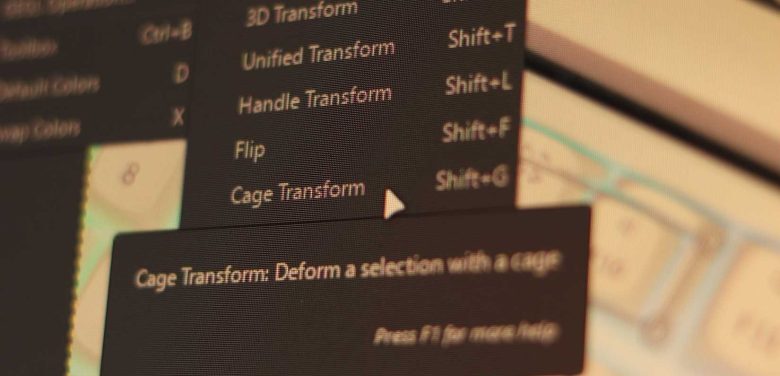
بر خلاف ابزار Puppet Warp در فتوشاپ که از یک شبکه ثابت استفاده میکند و ممکن است نتایج غیرقابل پیشبینی داشته باشد، Cage Transform در GIMP کنترل بیشتری به کاربر میدهد. با استفاده از این ابزار، شما میتوانید قفسهای دور شیء مورد نظر بکشید و سپس با کشیدن نقاط مختلف قفسه، شکل و موقعیت شیء را به راحتی تغییر دهید.
4- نقاشی تقارنی (Symmetry Painting)
یکی از قابلیتهایی که هنرمندان دیجیتال عاشق آن خواهند شد، نقاشی تقارنی در GIMP است. این ویژگی نهتنها شامل تقارن آینهای، بلکه شامل تقارن چرخشی و تکراری نیز میشود. با استفاده از این ابزار، شما میتوانید محورهای تقارن را به دلخواه تنظیم کرده و بهراحتی طرحهای پیچیده و زیبایی را خلق کنید.
ویژگیهای نقاشی تقارنی در GIMP:
- تنظیم محورهای تقارن: شما میتوانید محورهای تقارن را بهراحتی تنظیم کنید تا مطابق با نیازهای خاص پروژهتان باشد. این قابلیت به شما این امکان را میدهد که نقاشیهای خود را به شکلی دقیق و متناسب خلق کنید.
- پیشنمایش لحظهای: GIMP به شما این امکان را میدهد که افکتها و تغییرات را در لحظه پیشنمایش کنید. این ویژگی باعث میشود که فرآیند طراحی بسیار سریعتر و کارآمدتر شود، زیرا شما میتوانید بلافاصله نتایج تغییرات خود را ببینید.
- تکرار خودکار طرحها: با استفاده از قابلیتهای تقارنی، میتوانید طرحهایی خلق کنید که بهصورت خودکار تکرار شوند. این ویژگی بهخصوص برای طراحی الگوها و اشکال هندسی بسیار مفید است و به هنرمندان این امکان را میدهد که آثارشان را با دقت بالا و بدون نیاز به تلاش زیاد بسازند.
- انواع مختلف تقارن: GIMP به شما اجازه میدهد که از انواع مختلف تقارن استفاده کنید، از جمله تقارن چرخشی و تکراری، که به شما امکان میدهد تا آثار خلاقانه و متفاوتی ایجاد کنید.
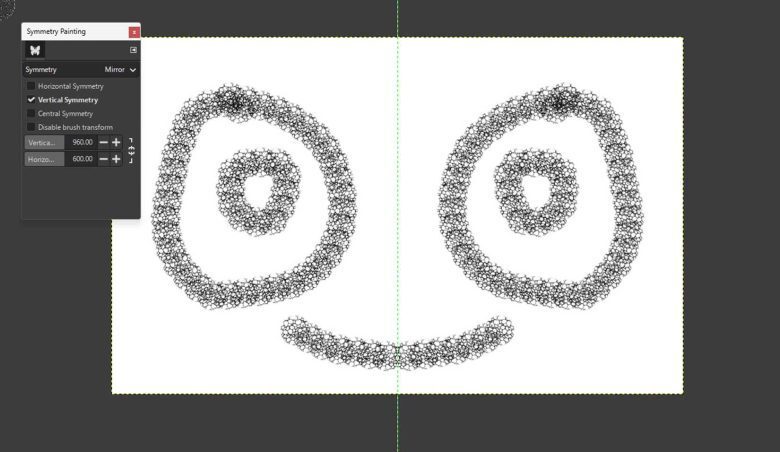
گرچه فتوشاپ هم یک ابزار تقارن دارد، اما بیشتر به صورت یک لایه کمکی عمل میکند و گزینههای آن در مقایسه با GIMP بسیار محدودتر هستند. در فتوشاپ، کاربران معمولاً باید از لایهها و ابزارهای مختلف برای دستیابی به نتایج مشابه استفاده کنند، در حالی که GIMP با ارائه یک ابزار تقارنی جامع، تجربه کاربری بهتری را برای هنرمندان فراهم میکند.
5- پیشنمایش فیلترهای غیرمخرب
در GIMP، شما میتوانید فیلترها را بدون اعمال نهایی پیشنمایش کنید. این ویژگی به شما این امکان را میدهد که قبل از تأیید تغییرات، نتایج را مشاهده کنید و از کیفیت نهایی تصویر مطمئن شوید. نهتنها میتوانید قبل و بعد را کنار هم ببینید، بلکه میتوانید چندین فیلتر را روی هم اعمال کرده و در صورت نیاز تغییرات را بازگردانید، بدون اینکه تصویر اصلی دستکاری شود.

در GIMP، شما میتوانید تغییرات را بهراحتی بازگردانید، به این معنی که اگر از نتیجه نهایی راضی نبودید، میتوانید به حالت قبلی برگردید بدون اینکه تصویر اصلی آسیب ببیند.در نسخه 3.0، این قابلیت حتی برای لایههای متنی نیز اعمال میشود، به این معنی که میتوانید فیلترها را بر روی متن نیز بهراحتی اعمال کرده و پیشنمایش کنید.
در مقابل، فتوشاپ با Smart Filters عملکردی مشابه دارد، اما استفاده از آن پیچیدهتر است و اغلب منابع سختافزاری بیشتری مصرف میکند. برای استفاده از Smart Filters در فتوشاپ، کاربران باید با تنظیمات مختلف آشنا باشند و معمولاً نیاز به فرایندهای اضافی برای مدیریت لایهها و فیلترها دارند.
6- ابزارهای Healing و Clone با آگاهی از پرسپکتیو
وقتی بخواهید بخشی از تصویر را در راستای پرسپکتیو اصلاح کنید، GIMP ابزار Perspective Clone را ارائه میدهد. این ابزار به شما اجازه میدهد نقطههای ناپدیدشونده تعریف کرده و بخشهایی از تصویر را با حفظ پرسپکتیو کپی یا ترمیم کنید.
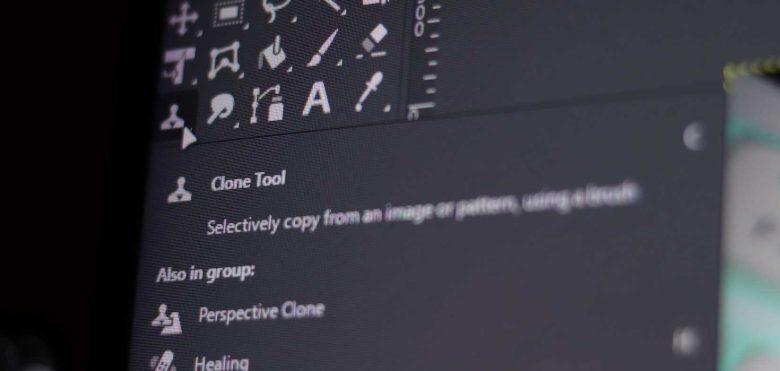
در فتوشاپ، ابزارهای Clone Stamp و Healing Brush چنین سطحی از کنترل بر پرسپکتیو ندارند. اگر عکاس معماری یا محصولات هستید، این قابلیت میتواند تفاوت زیادی ایجاد کند.
7- قابلیت اجرا بهصورت قابل حمل (Portable)
یکی از محدودیتهای فتوشاپ این است که وابسته به دستگاهی است که روی آن نصب شده و بهراحتی نمیتوان آن را به دستگاههای دیگر منتقل کرد. اما GIMP میتواند بر روی یک فلش USB، هارد اکسترنال یا حتی فضای ابری اجرا شود. این یعنی شما میتوانید نرمافزار کامل به همراه تمام تنظیمات و افزونههای شخصیسازیشدهتان را بهراحتی با خود حمل کنید.
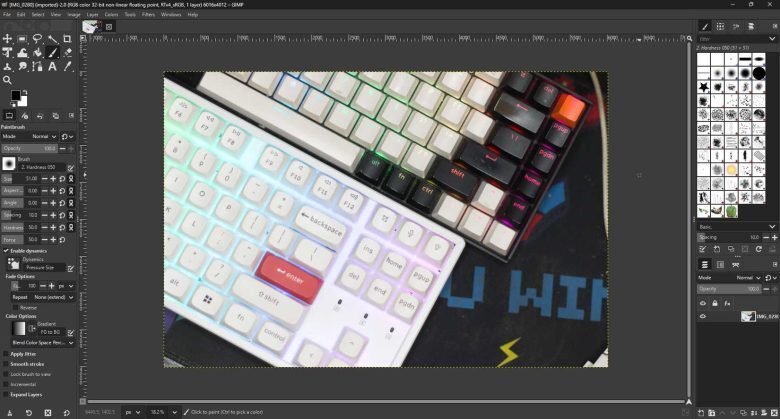
برای دانشجویان، فریلنسرها یا افرادی که از چند محل کار میکنند، این ویژگی فوقالعاده کاربردیست. بهعلاوه، GIMP نسبت به فتوشاپ سبکتر است و روی سیستمهای ضعیفتر نیز عملکرد بهتری دارد.
8- پشتیبانی از زبانهای برنامهنویسی متنوع
اگر به توسعه افزونه یا خودکارسازی علاقه دارید، GIMP امکانات بینظیری برای شما فراهم میآورد. برخلاف فتوشاپ که فقط از VBScript و AppleScript پشتیبانی میکند، GIMP از زبانهای برنامهنویسی متعددی مانند Python، Perl، Lua، C و Scheme (Script-Fu) بهره میبرد. این تنوع زبان به کاربران این امکان را میدهد که با استفاده از زبانی که با آن آشنا هستند، ابزارها و اسکریپتهای شخصیسازیشده بسازند. از این طریق، میتوان وظایف تکراری را خودکار کرده و زمان و تلاش صرفهجویی کرد. همچنین، این ویژگیها به توسعهدهندگان اجازه میدهد تا ابزارهای خاص و منحصر به فردی برای نیازهای خاص خود ایجاد کنند. به این ترتیب، GIMP به عنوان ابزاری قدرتمند برای خلاقیت و شخصیسازی شناخته میشود.
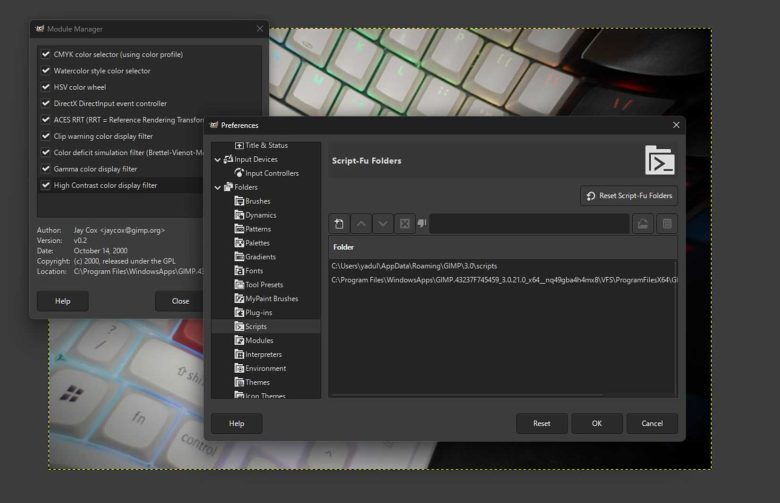
این باعث شده جامعه برنامهنویسان بزرگتری به توسعه برای GIMP روی بیاورند و ابزارهای قدرتمندتری تولید کنند. این تنوع زبانی همچنین به شما اجازه میدهد که اسکریپتهای خلاقانه و خاصتری برای نیازهای خود بنویسید.
GIMP، فقط رایگان نیست، قدرتمند هم هست
GIMP دیگر آن نرمافزار سادهای نیست که تنها مزیتش رایگان بودن باشد. با ارائه نسخههای جدید، بهویژه GIMP 3.0، ابزارها و قابلیتهایی به این نرمافزار افزوده شده است که نهتنها با فتوشاپ رقابت میکنند، بلکه در برخی موارد از آن پیشی میگیرند. اگر از پرداختهای مداوم Adobe خسته شدهاید و به دنبال آزادی و انعطاف بیشتر در کار خود هستید، GIMP یک جایگزین واقعی، قدرتمند و آزاد برای شما خواهد بود. بهترین قسمت ماجرا این است که همه این امکانات بهصورت کاملاً رایگان در دسترس شما قرار دارد.